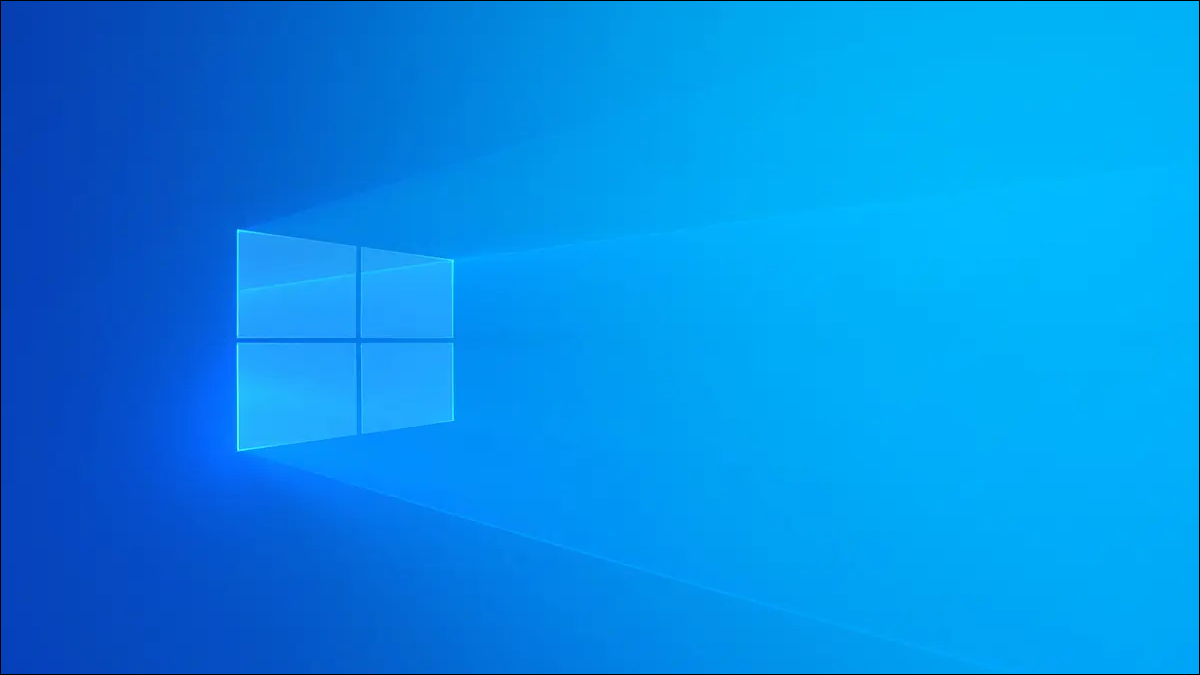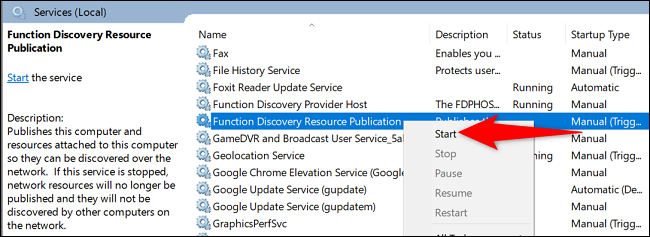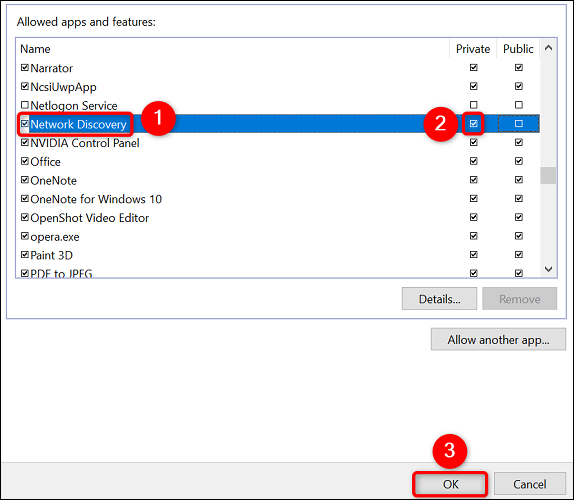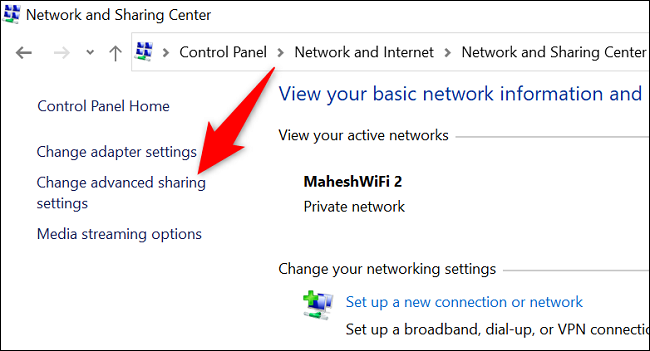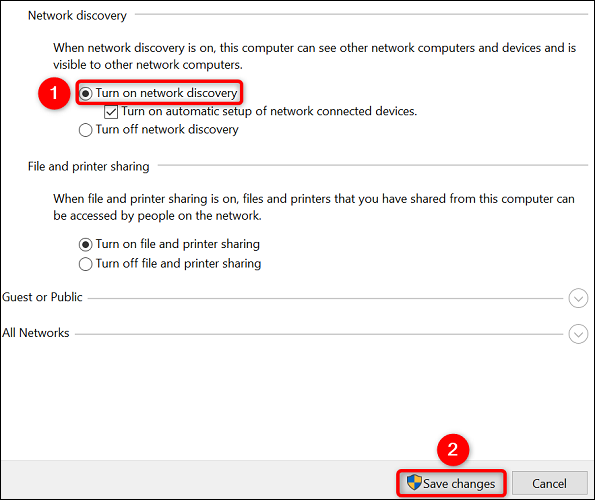Kaip ištaisyti klaidą „Tinklo aptikimas sustabdytas“ sistemoje „Windows“.
Ar bandydami naršyti tinklą „Windows“ kompiuteryje gaunate klaidą „Tinklo aptikimas išjungtas“? Jei taip, turėsite paleisti tinklo aptikimo priklausomybės paslaugas, leisti šią funkciją užkardoje ir ją įjungti. Toliau paaiškinsime procesą.
1 veiksmas: įjunkite tinklo aptikimo priklausomybės paslaugas
Viena iš dažniausių priežasčių, kodėl negalite naudoti „Network Discovery“, yra ta, kad funkcijos priklausomybės paslaugos neveikia. Norėdami tai išspręsti, naudokite paslaugų programą, kad paleistumėte reikiamas paslaugas.
Pradėkite atidarydami laukelį Vykdyti su Windows + R. Lauke įveskite šiuos žodžius ir paspauskite Enter:
services.msc
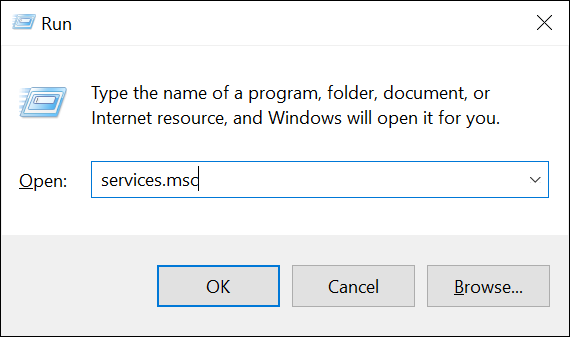
Kairiojoje paslaugų lango srityje raskite paslaugą, pavadintą „Funkcijų aptikimo išteklių paskelbimas“. Dešiniuoju pelės mygtuku spustelėkite šią paslaugą ir pasirinkite Pradėti.
Panašiai ieškokite ir paleiskite šias reikalingas paslaugas:
- SSDP atradimas
- UPnP įrenginio priegloba
- DNS klientas
Kai paleidžiamos aukščiau nurodytos paslaugos, uždarykite paslaugų programą ir pereikite prie kito veiksmo.
2 veiksmas: leiskite aptikti tinklą per „Windows“ užkardą
„Windows“ ugniasienė gali blokuoti Jūsų tinklo aptikimo paslaugos, todėl jos neveikia. Tokiu atveju įtraukite funkciją į baltąjį sąrašą užkardoje.
Padaryti tai , Kompiuteryje atidarykite Valdymo skydą . Tada pasirinkite „Sistema ir sauga“. Skiltyje „Windows Defender“ ugniasienė pasirinkite Leisti programai per „Windows“ užkardą.
Viršuje atidarytame puslapyje pasirinkite Keisti nustatymus. Programų ir funkcijų sąraše ieškokite „Tinklo atradimas“.
Tinklo aptikimo dešinėje įjunkite žymimąjį laukelį. Tada kairėje įjunkite žymimąjį laukelį „Privatus“.
Kai baigsite, lango apačioje pasirinkite Gerai, kad išsaugotumėte pakeitimus.
Dabar sėkmingai įtraukėte „Network Discovery“ į baltąjį sąrašą į savo užkardą.
3 veiksmas: „Windows“ kompiuteryje įjunkite tinklo aptikimą
Dabar paleidus priklausomybės paslaugas ir įdėjus Funkcija ugniasienės baltajame sąraše Eikite į priekį ir paleiskite „Network Discovery“ savo „Windows“ kompiuteryje.
Padaryti tai , Savo kompiuteryje paleiskite valdymo skydelį . Tada eikite į Tinklas ir internetas> Tinklo ir bendrinimo centras.
Dešinėje šoninėje juostoje spustelėkite „Keisti išplėstinius bendrinimo nustatymus“.
Kitame puslapyje Tinklo aptikimo skiltyje įgalinkite parinktį Įjungti tinklo aptikimą. Tada apačioje pasirinkite Išsaugoti pakeitimus.
patarimas: Leisti Bendrinkite failus ir spausdintuvus tinkle Taip pat įjunkite parinktį Įjungti failus ir spausdintuvus.
„Windows“ kompiuteryje įjungtas tinklo aptikimas. Dabar tinkle galite rasti kitų įrenginių. Be to, jūsų kompiuterį gali rasti kiti įrenginiai. Smagaus dalinimosi!
Jei turite kitų tinklo problemų, galite Iš naujo nustatykite visą „Windows“ tinklą išspręsti šias problemas.